วิธีการเข้าถึงฮาร์ดไดรฟ์อีกครั้ง แก้ไขข้อผิดพลาดที่ไม่สามารถเปิดฮาร์ดไดรฟ์ได้

ในบทความนี้ เราจะแนะนำวิธีการกู้คืนการเข้าถึงฮาร์ดไดรฟ์ของคุณเมื่อเกิดข้อผิดพลาด มาดูกันเลย!
Destiny 2 เป็นเกมยิงแบบผู้เล่นหลายคนที่ได้รับความนิยมในหมู่นักเล่นเกมในปัจจุบัน Bungie Inc พัฒนาเกมนี้และวางจำหน่ายในปี 2560 ขณะนี้มีวางจำหน่ายแล้วในคอมพิวเตอร์ Windows พร้อมกับ PlayStation 4/5 และ Xbox รุ่น - One/X/S เนื่องจากเป็นเกมออนไลน์เท่านั้น คุณจะต้องมีการเชื่อมต่ออินเทอร์เน็ตที่เสถียรและความเร็วสูงบนอุปกรณ์ของคุณเพื่อเล่น ผู้ใช้หลายคนรายงานปัญหาบางอย่างในขณะที่เล่นเกมนี้บนระบบ Windows ของพวกเขา majorly: รหัสข้อผิดพลาดบร็อคและรหัสข้อผิดพลาดMarionberry อ่านต่อเพื่อเรียนรู้เพิ่มเติมเกี่ยวกับDestiny 2 Error Code Broccoliและวิธีการแก้ไข
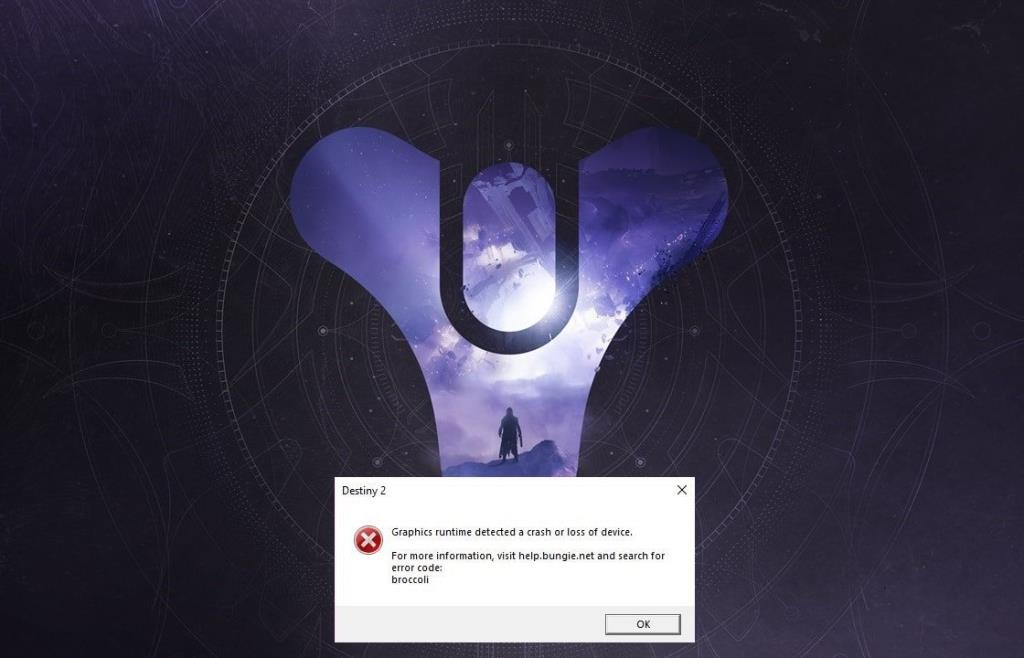
สารบัญ
ต่อไปนี้คือสาเหตุทั่วไปที่ทำให้เกิดข้อผิดพลาดนี้ขณะเล่น Destiny 2:
ในการแก้ไขบรอกโคลีรหัสข้อผิดพลาด Destiny 2 ให้ลองใช้วิธีที่เขียนด้านล่างทีละรายการเพื่อค้นหาวิธีแก้ปัญหาที่เป็นไปได้สำหรับระบบ Windows 10 ของคุณ
วิธีนี้ใช้ได้เฉพาะเมื่อคุณใช้NVIDIA GeForce Experienceเพื่อเล่น Destiny 2 เนื่องจาก GeForce Experience อาจบังคับให้เกมเข้าสู่โหมดเต็มหน้าจอ ซึ่งนำไปสู่รหัสข้อผิดพลาด Broccoli ทำตามขั้นตอนด้านล่างเพื่อบังคับให้เกมทำงานในโหมด Windowed แทน:
1. เปิด แอปพลิเคชั่นNVIDIA GeForce Experience
2. ไปที่แท็บหน้าแรกและเลือกDestiny 2จากรายการเกมที่แสดงบนหน้าจอ
3. เลื่อนลงและคลิกที่ไอคอนเครื่องมือเพื่อเปิดการตั้งค่า
4. คลิกที่Display Modeภายใต้Custom SettingsและเลือกWindowedจากเมนูแบบเลื่อนลง
5. สุดท้าย คลิกที่Applyเพื่อบันทึกการเปลี่ยนแปลง
6. เปิดDestiny 2และเปิดใช้งานโหมดเต็มหน้าจอจากที่นี่แทน อ้างถึงส่วนที่เน้นในภาพด้านล่าง
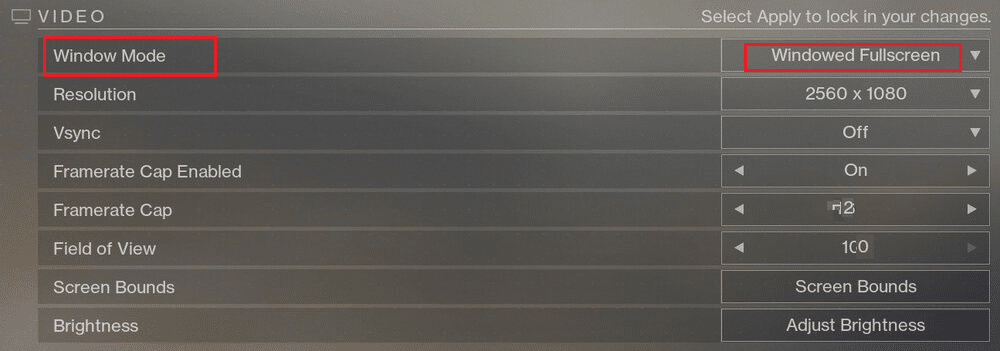
นักพัฒนาตั้งชื่อรหัสข้อผิดพลาด Broccoli เพื่อระบุความไม่สอดคล้องกับไดรเวอร์การ์ดแสดงผลและระบบปฏิบัติการ Windows หากการอัปเดตไดรเวอร์การ์ดแสดงผลได้รับการจัดการโดยบริการ Windows Update บนพีซีของคุณ จำเป็นต้องตรวจสอบให้แน่ใจว่าไม่มีการอัปเดต Windows ใดที่รอดำเนินการ ทำตามขั้นตอนที่กำหนดเพื่ออัปเดต Windows:
1. พิมพ์Updatesในช่องค้นหาของ Windows เปิดการตั้งค่า Windows Updateจากผลการค้นหาดังที่แสดง
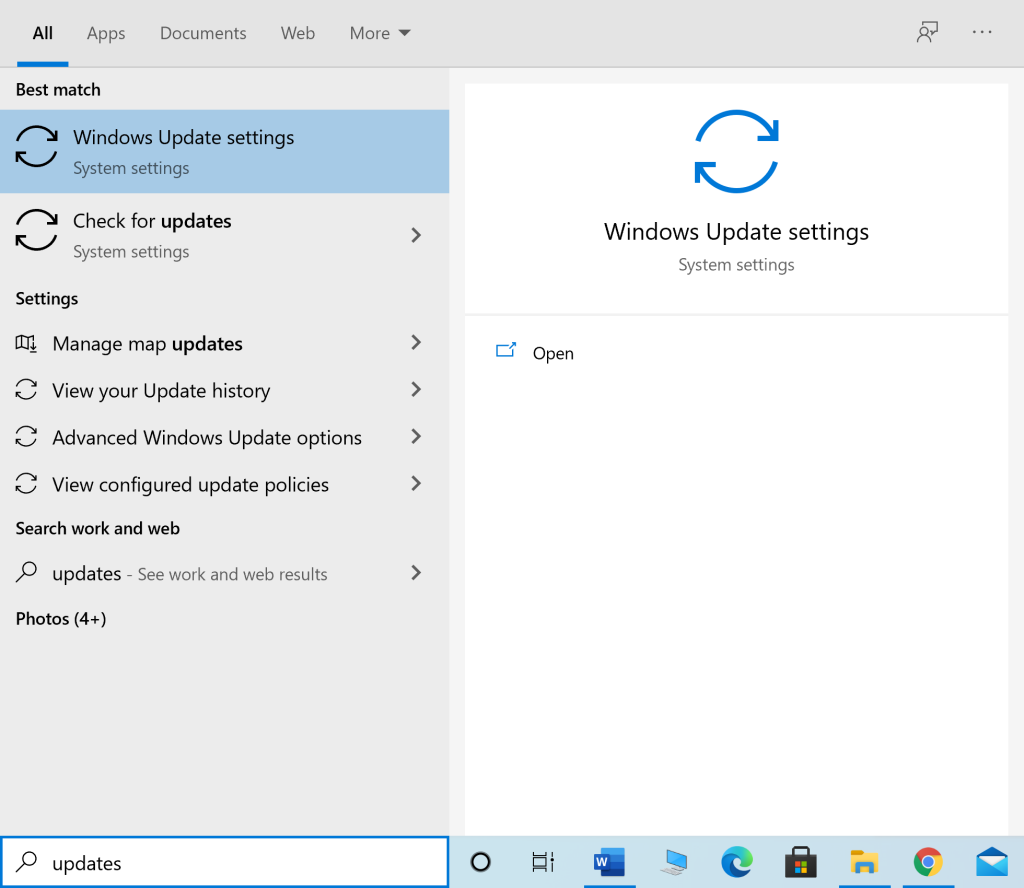
2. คลิกที่Check for updatesจากบานหน้าต่างด้านขวาตามที่แสดง

3 รอให้ Windows ค้นหาและติดตั้งการอัปเดตที่รอดำเนินการ
หมายเหตุ:พีซีของคุณอาจต้องรีสตาร์ทหลายครั้งในระหว่างกระบวนการอัปเดต กลับไปที่การตั้งค่า Windows Update เพื่อติดตั้งการอัปเดตที่มีทั้งหมด หลังจากการรีสตาร์ททุกครั้ง
หลังจากกระบวนการเสร็จสิ้น ให้เปิด Destiny 2 และดูว่าเกมเปิดตัวโดยไม่มีข้อผิดพลาดของ Broccoli หรือไม่ หากไม่เป็นเช่นนั้น อาจมีปัญหากับไดรเวอร์การ์ดแสดงผลซึ่งจะได้รับการจัดการในวิธีที่สำเร็จ
อ่านเพิ่มเติม: Windows Updates Stuck? นี่คือบางสิ่งที่คุณสามารถลองได้!
หากวิธีการข้างต้นใช้ไม่ได้ผล คุณจะต้องอัปเดตไดรเวอร์การ์ดแสดงผลบนพีซีของคุณเพื่อขจัดปัญหาไดรเวอร์ที่เสียหายและ/หรือล้าสมัย สิ่งนี้สามารถแก้ไขรหัสข้อผิดพลาด Destiny 2 Broccoli ได้
รับด้านล่างเป็นสองตัวเลือก:
ตั��เลือกที่ 1: อัปเดตไดรเวอร์การ์ดแสดงผลโดยอัตโนมัติ
1. พิมพ์Device managerในช่องค้นหาของ Windowsแล้วเปิดแอปจากที่นั่น
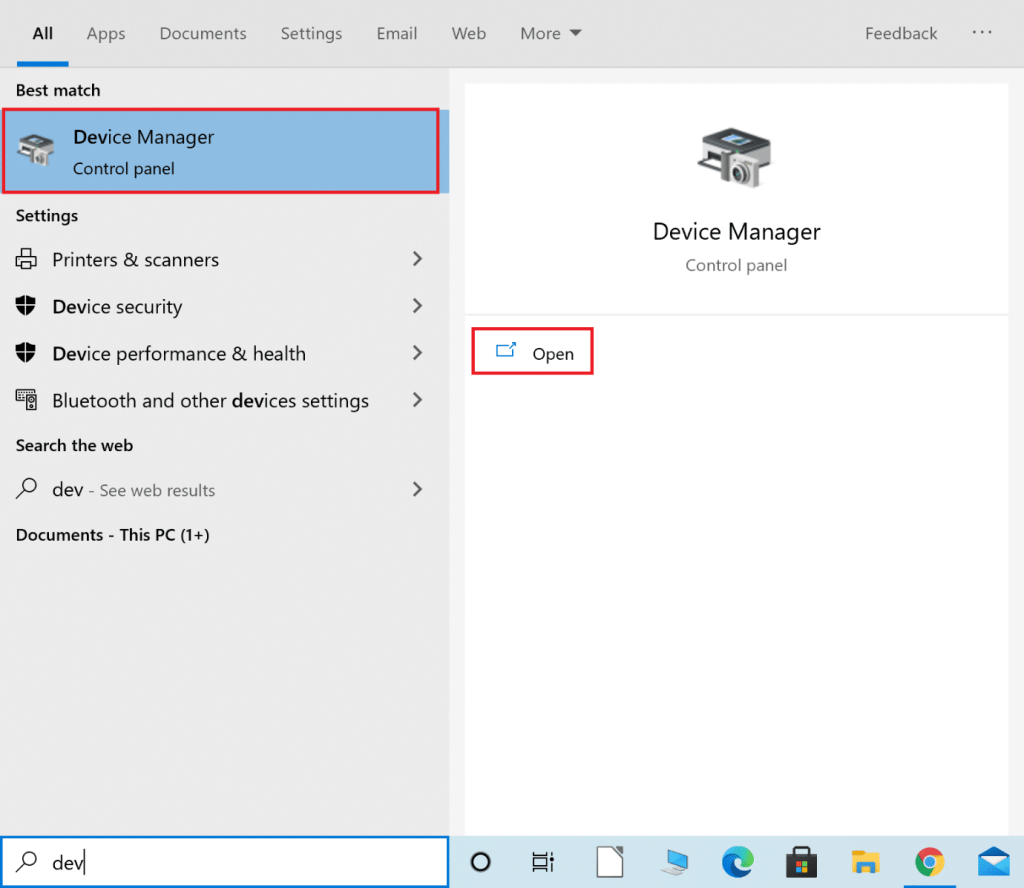
2. คลิกที่ลูกศรชี้ลงถัดจากการ์ดแสดงผลเพื่อขยาย
3. คลิกขวาที่ไดรเวอร์การ์ดแสดงผลและเลือกอัปเดตไดรเวอร์จากเมนูแบบเลื่อนลงดังที่แสดงด้านล่าง

4. ในกล่องป๊อปอัปที่ตามมา ให้คลิกตัวเลือกที่ชื่อว่าค้นหาโดยอัตโนมัติสำหรับไดรเวอร์ตามที่ไฮไลต์ด้านล่าง
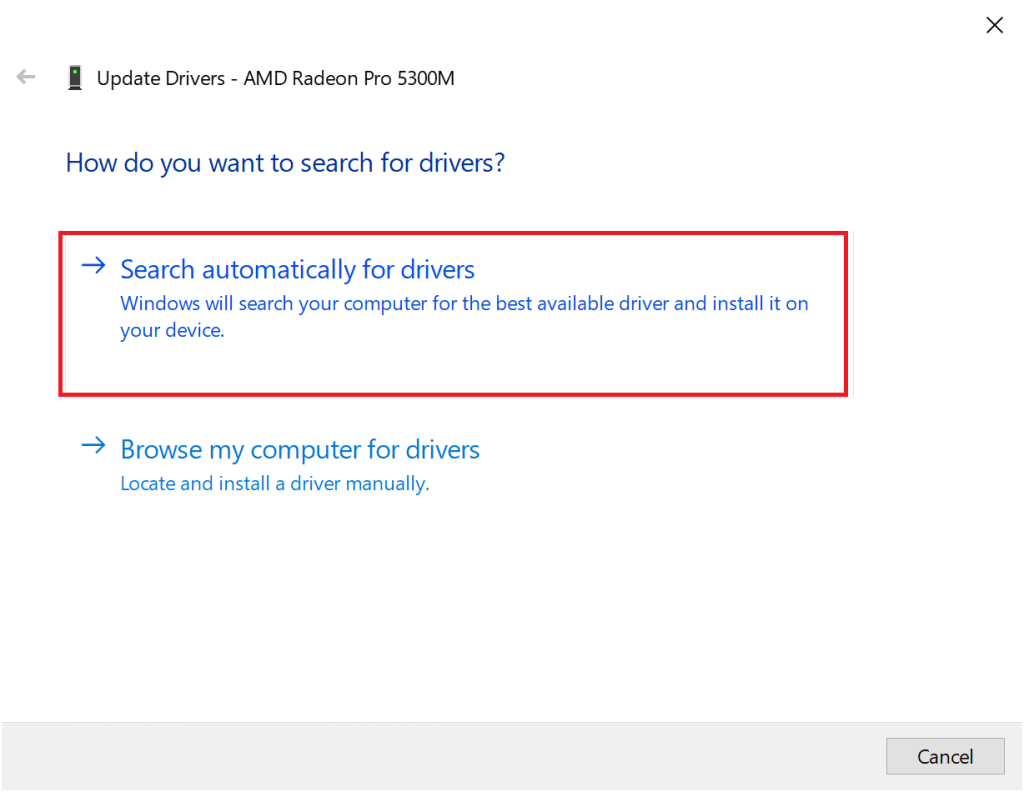
5. รอให้พีซีของคุณติดตั้งไดรเวอร์ที่อัพเดตหากพบ
6. รีสตาร์ทคอมพิวเตอร์และเปิดเกม
หากตัวเลือกข้างต้นใช้ไม่ได้ผล คุณต้องอัปเดตไดรเวอร์การ์ดแสดงผลด้วยตนเองโดยติดตั้งไดรเวอร์เหล่านี้ใหม่บนคอมพิวเตอร์ของคุณ อ่านด้านล่างเพื่อทำเช่นนั้น
ตัวเลือกที่ 2: อัปเดตไดรเวอร์ด้วยตนเองโดยการติดตั้งใหม่
กระบวนการนี้ได้รับการอธิบายสำหรับผู้ใช้กราฟิกการ์ด AMD และการ์ดกราฟิก NVIDIA หากคุณใช้การ์ดกราฟิกอื่น ตรวจสอบให้แน่ใจว่าได้ทำตามขั้นตอนที่ถูกต้องเพื่อติดตั้งใหม่
ติดตั้งไดรเวอร์กราฟิก AMD อีกครั้ง
1. ดาวน์โหลด AMD Cleanup Utility จากที่นี่
2. เมื่อดาวน์โหลดไฟล์แล้ว ให้คลิกขวาที่ไฟล์แล้วเลือกRun as administrator
3. คลิกที่ใช่ในเอเอ็มดี Cleanup Utilityกล่องป๊อปอัพที่จะเข้าสู่Windows Recovery สิ่งแวดล้อม
4. เมื่ออยู่ในเซฟโหมดให้ทำตามคำแนะนำบนหน้าจอเพื่อสิ้นสุดกระบวนการถอนการติดตั้ง
5. AMD Cleanup Utility จะลบไดรเวอร์ AMD ทั้งหมดโดยไม่ทิ้งไฟล์ที่เหลืออยู่ในระบบของคุณ แน่นอน หากมีไฟล์ AMD ที่เสียหาย ไฟล์เหล่านั้นจะถูกลบออกด้วย หลังจากกระบวนการเสร็จสิ้น เครื่องของคุณจะรีสตาร์ทโดยอัตโนมัติ คลิกที่นี่เพื่ออ่านเพิ่มเติม
6. เยี่ยมชมเว็บไซต์ทางการของ AMDและคลิกที่ตัวเลือกDownload Now ที่แสดงที่ด้านล่างของหน้าจอ เพื่อดาวน์โหลดไดรเวอร์ล่าสุดสำหรับพีซีของคุณ
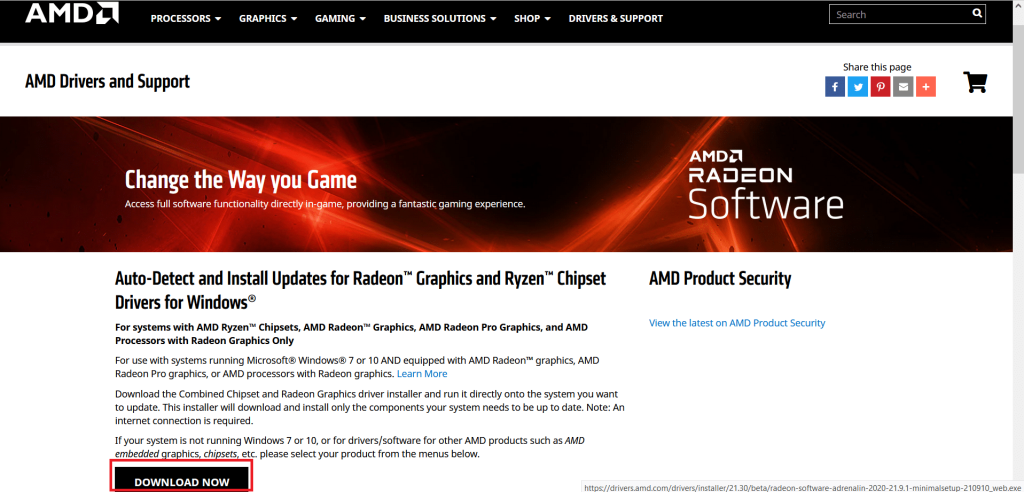
7. ในโปรแกรมติดตั้งซอฟต์แวร์ AMD Radeon ให้คลิกที่เวอร์ชันที่แนะนำเพื่อตรวจสอบไดรเวอร์ที่เหมาะสมที่สุดสำหรับฮาร์ดแวร์ AMD บนพีซีของคุณ ติดตั้งพวกเขา
8. ปฏิบัติตามคำแนะนำบนหน้าจอเพื่อสิ้นสุดการติดตั้ง เมื่อเสร็จแล้วให้รีสตาร์ทคอมพิวเตอร์และสนุกกับการเล่น Destiny 2
ติดตั้งการ์ดจอ NVIDIA ใหม่
1. พิมพ์เพิ่มหรือลบโปรแกรมในช่องค้นหาของ Windowsและเปิดใช้งานจากผลการค้นหาดังที่แสดง

2. คลิกที่โปรแกรมและคุณลักษณะภายใต้การตั้งค่าที่เกี่ยวข้องจากด้านขวาของหน้าจอ

3. คลิกที่ลูกศรชี้ลงข้างChange your view icon ดังรูป
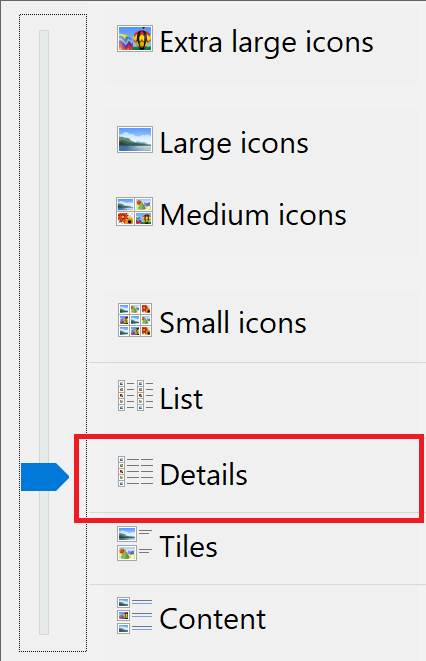
4. เลือกรายละเอียดจากรายการเพื่อดูแอปพร้อมกับชื่อผู้เผยแพร่ วันที่ติดตั้ง และเวอร์ชันที่ติดตั้ง
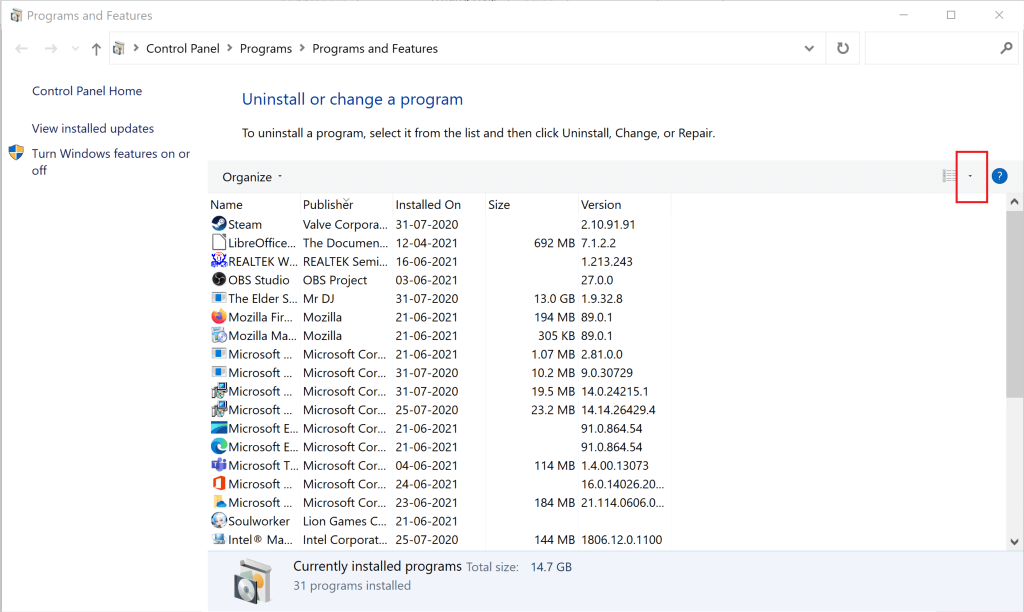
5. เลือกอินสแตนซ์ของแอปและโปรแกรมทั้งหมดที่เผยแพร่โดย NVIDIA คลิกขวาที่แต่ละคนและเลือกถอนการติดตั้ง
หมายเหตุ:คุณสามารถใช้Display Driver Uninstallerเพื่อถอนการติดตั้ง NVIDIA GeForce ได้เช่นกัน

6. รีสตาร์ท คอมพิวเตอร์เมื่อเสร็จแล้ว
7. จากนั้น ไปที่เว็บไซต์ทางการของ Nvidiaแล้วคลิกดาวน์โหลดเพื่อดาวน์โหลด GeForce Experience เวอร์ชันล่าสุด

8. คลิกที่ไฟล์ที่ดาวน์โหลดเพื่อเรียกใช้ยูทิลิตี้การตั้งค่า
9. ถัดไปเข้าสู่ระบบบัญชี Nvidia ของคุณและคลิกที่แท็บไดรเวอร์ ติดตั้งไดรเวอร์ที่แนะนำทั้งหมด
อ่านเพิ่มเติม: แก้ไขการ์ดกราฟิกที่ตรวจไม่พบใน Windows 10
ฟีเจอร์ Windows 10 ของ Game Mode สามารถเพิ่มประสบการณ์การเล่นเกมและประสิทธิภาพของพีซีของคุณได้ อย่างไรก็ตาม ผู้ใช้หลายคนรายงานว่าการปิดใช้งานคุณลักษณะนี้เป็นรหัสข้อผิดพลาด Destiny 2 ที่อาจเกิดขึ้นในการแก้ไขข้อผิดพลาด Broccoli วิธีปิดโหมดเกมในระบบ Windows 10 มีดังนี้
1. พิมพ์การตั้งค่าโหมดเกมในกล่องค้นหาของ Windows คลิกที่ เปิด จากหน้าต่างด้านขวา

2. ปิดโหมดเกมตามที่แสดงด้านล่าง
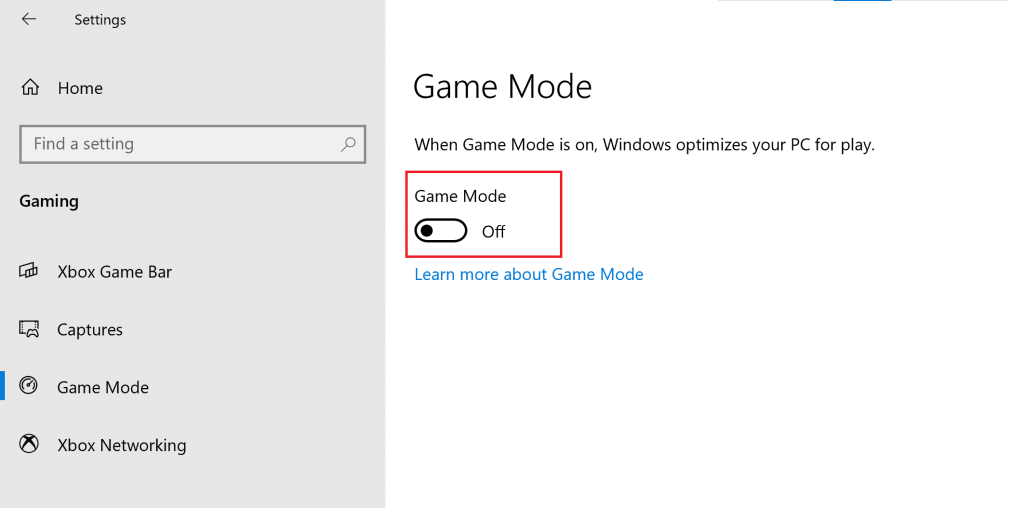
หากคุณใช้ Steam เพื่อเล่น Destiny 2 คุณต้องตรวจสอบความสมบูรณ์ของไฟล์เกมเพื่อให้เวอร์ชันของเกมที่ติดตั้งตรงกับเวอร์ชันล่าสุดที่มีในเซิร์ฟเวอร์ Steam อ่านคำแนะนำเกี่ยวกับวิธีการตรวจสอบความสมบูรณ์ของไฟล์เกมบน Steam ที่นี่
วิธีนี้ใช้ได้หากคุณใช้กราฟิกการ์ดสองใบและพบข้อผิดพลาด Destiny 2 Broccoli การตั้งค่าเหล่านี้ทำให้พีซีสามารถรวมการ์ดกราฟิกหลายตัวและใช้พลังประมวลผลกราฟิกรวมกันได้ ทำตามขั้นตอนในรายการเพื่อเปิดใช้งานการตั้งค่าดังกล่าวสำหรับ NVIDIA และ AMD แล้วแต่กรณี
สำหรับ NVIDIA
1. คลิกขวาบนเดสก์ท็และเลือก NVIDIA Control Panel

2. คลิกที่Configure SLI, Surround, PhysXจากบานหน้าต่างด้านซ้ายของ NVIDIA Control Panel
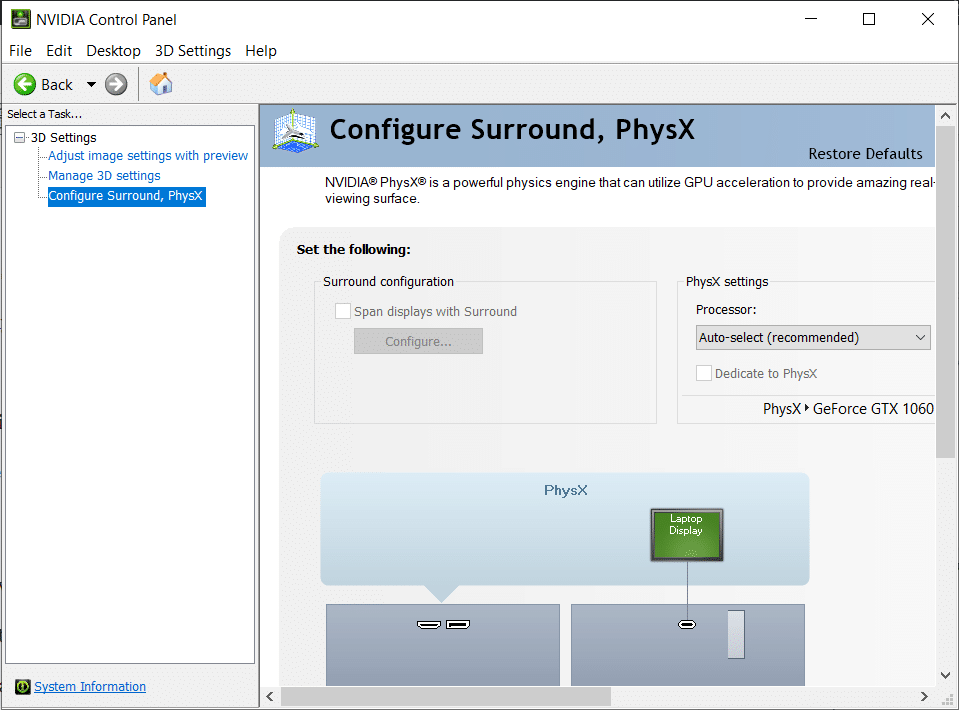
3. คลิกที่ประสิทธิภาพการทำงานเพิ่ม 3Dภายใต้การกำหนดค่า SLI บันทึกการเปลี่ยนแปลง
หมายเหตุ: Scalable Link Interface (SLI) เป็นชื่อแบรนด์สำหรับการตั้งค่า NVIDIA multi-GPU
4. รีสตาร์ท ระบบของคุณและเปิดเกมเพื่อตรวจสอบว่าปัญหาได้รับการแก้ไขหรือไม่
สำหรับ AMD
1. คลิกขวาที่เดสก์ท็อปของคุณและคลิกที่ซอฟต์แวร์ AMD Radeon
2. คลิกที่ไอคอนการตั้งค่าจากมุมบนขวาของหน้าต่างซอฟต์แวร์ AMD
3. ถัดไป ไปที่แท็บกราฟิก
4. เลื่อนลงไปที่ส่วนขั้นสูงและสลับบนAMD Crossfireเพื่อเปิดใช้งานการตั้งค่า GPU หลายตัว
หมายเหตุ: CrossFire เป็นชื่อแบรนด์สำหรับการตั้งค่า AMD multi-GPU

5. รีสตาร์ททีเขา PC , และการเปิดตัวชะตา 2. ตรวจสอบว่าคุณสามารถแก้ไขชะตากรรม 2 รหัสข้อผิดพลาดบร็อค
นอกจากการปรับเปลี่ยนการตั้งค่ากราฟิกที่เกี่ยวข้องกับ GPU แล้ว คุณยังสามารถทำการปรับเปลี่ยนที่คล้ายกันในเกมได้อีกด้วย ซึ่งจะช่วยหลีกเลี่ยงปัญหาที่เกิดจากความไม่สอดคล้องกันของกราฟิก เช่น รหัสข้อผิดพลาด Destiny 2 Broccoli ต่อไปนี้คือวิธีเปลี่ยนการตั้งค่ากราฟิกใน Destiny 2:
1. เปิดDestiny 2บนพีซีของคุณ
2. คลิกที่Open Settingsเพื่อดูการตั้งค่าที่มี
3. ถัดไป คลิกที่แท็บวิดีโอจากบานหน้าต่างด้านซ้าย
4. จากนั้นเลือกVsyncจาก Off เป็นOn
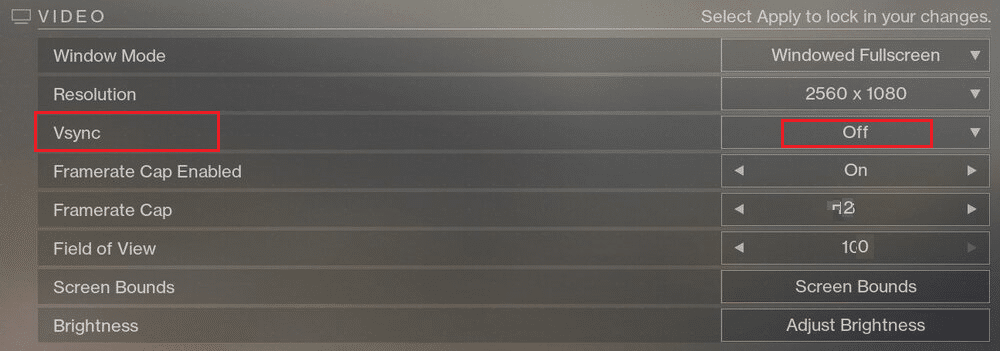
5. จากนั้นเปิดใช้งาน Framerate Capและตั้งค่าเป็น72จากเมนูแบบเลื่อนลงดังที่แสดงด้านล่าง
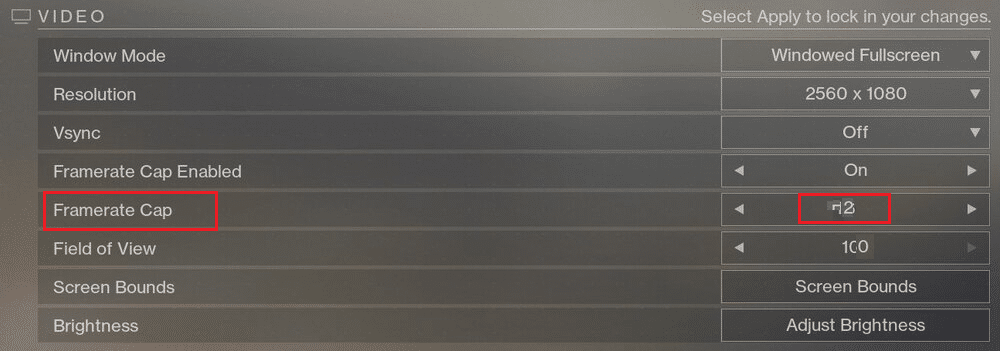
6. บันทึกการตั้งค่าและเปิดเกม
อ่านเพิ่มเติม: แก้ไข Unreal Engine ออกเนื่องจากอุปกรณ์ D3D สูญหาย
คุณสามารถเปลี่ยนการตั้งค่าสำหรับไฟล์ปฏิบัติการของเกมเพื่อแก้ไขรหัสข้อผิดพลาดของบร็อคโคลี่ได้ ทำตามขั้นตอนที่กำหนดเพื่อทำเช่นเดียวกัน
1. เปิด File Explorer แล้วไปที่C: > Program files (x86)
หมายเหตุ:หากคุณได้ติดตั้งเกมไว้ที่อื่น ให้ไปที่ไดเร็กทอรีที่เหมาะสม
2. เปิดโฟลเดอร์ชะตากรรม 2 คลิกขวาบนไฟล์ exeของเกมและเลือกProperties
หมายเหตุ:ด้านล่างเป็นตัวอย่างที่แสดงให้เห็นการใช้ไอน้ำ

3. ถัดไป ไปที่แท็บความปลอดภัยในหน้าต่างคุณสมบัติ คลิกที่ตัวเลือกชื่อแก้ไข
4. ตรวจสอบให้แน่ใจว่าได้เปิดใช้งานการควบคุมทั้งหมดสำหรับผู้ใช้ทั้งหมด ดังที่แสดงด้านล่าง

5. คลิกที่ใช้ > ตกลงเพื่อบันทึกการเปลี่ยนแปลงตามที่ไฮไลต์ด้านบน
6. ถัดไปสลับไปที่ความเข้ากันได้แท็บและตรวจสอบช่องถัดจากตัวเลือกที่ชื่อเรียกใช้โปรแกรมนี้ในฐานะผู้ดูแล
7. จากนั้น คลิกที่Change high DPI settingsตามที่แสดงไว้
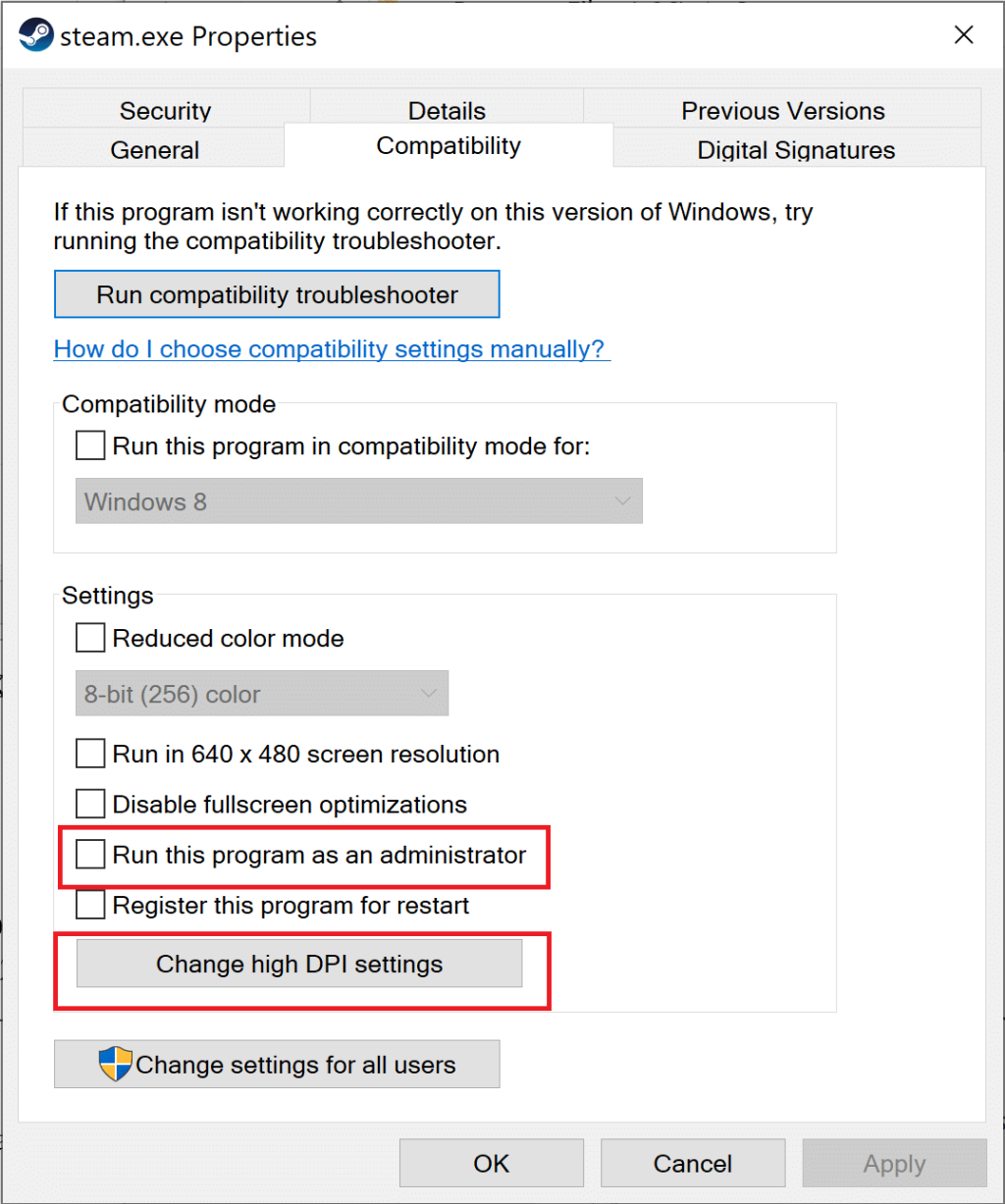
8. ที่นี่ตรวจสอบกล่องภายใต้โครงการ DPI คลิกตกลงเพื่อบันทึกการตั้งค่า
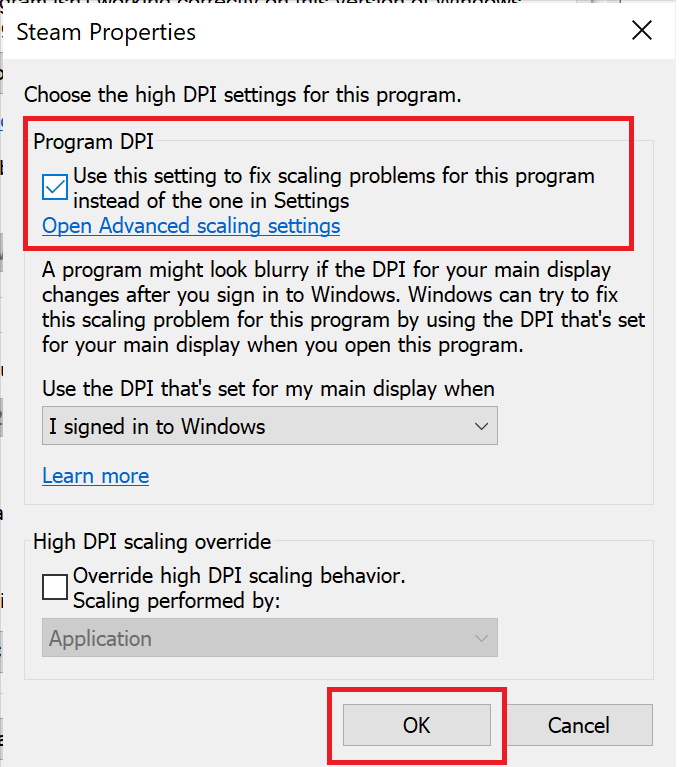
เพื่อให้แน่ใจว่าทรัพยากร CPU ถูกสงวนไว้สำหรับการเล่นเกม Destiny 2 คุณต้องตั้งค่าเป็นงานที่มีลำดับความสำคัญสูงในตัวจัดการงาน เมื่อพีซีของคุณต้องการใช้ CPU สำหรับ Destiny 2 มีโอกาสน้อยที่เกมจะพัง ทำตามขั้นตอนเหล่านี้เพ���่อจัดลำดับความสำคัญของ Destiny 2 และในทางกลับกัน ให้แก้ไข Destiny 2 Error Code Broccoli ใน Windows 10:
1. พิมพ์Task Managerในช่องค้นหาของ Windows เปิดมันจากผลการค้นหาโดยการคลิกเปิด
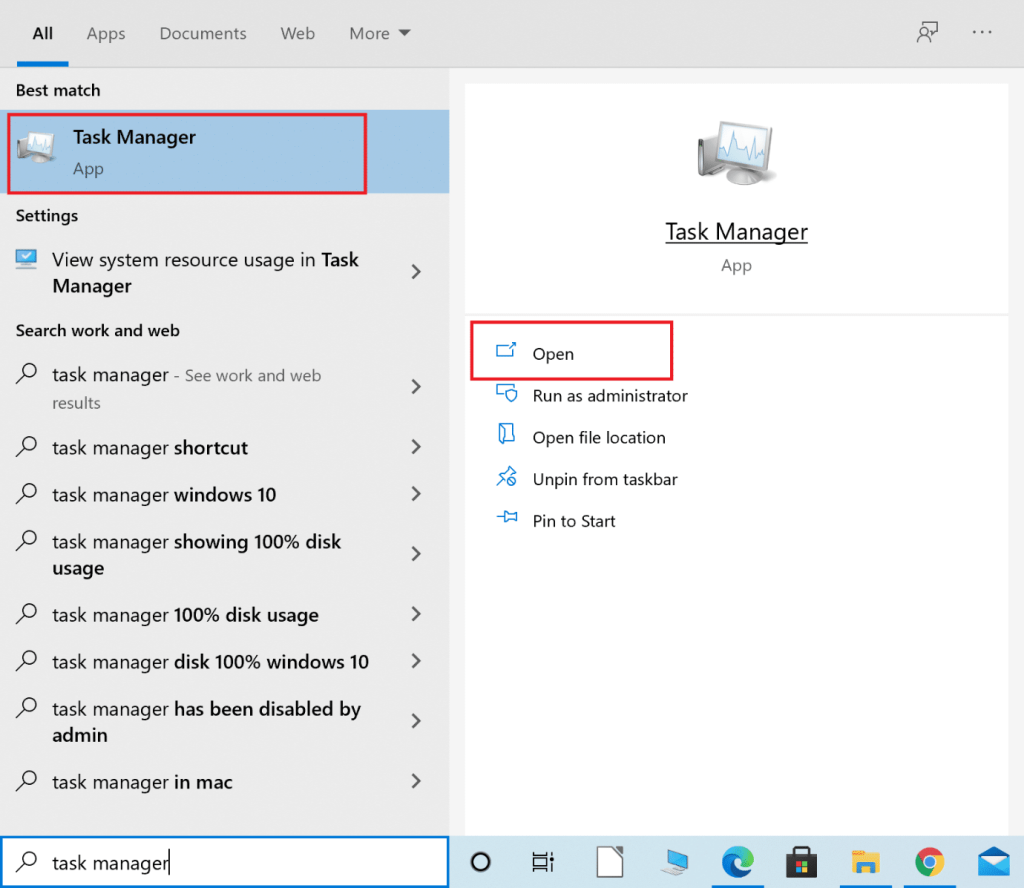
2. ไปที่แท็บรายละเอียดในหน้าต่างตัวจัดการงาน
3. คลิกขวาที่Destiny 2แล้วคลิกSet Priority > Highตามที่อธิบายไว้ในรูปที่กำหนด
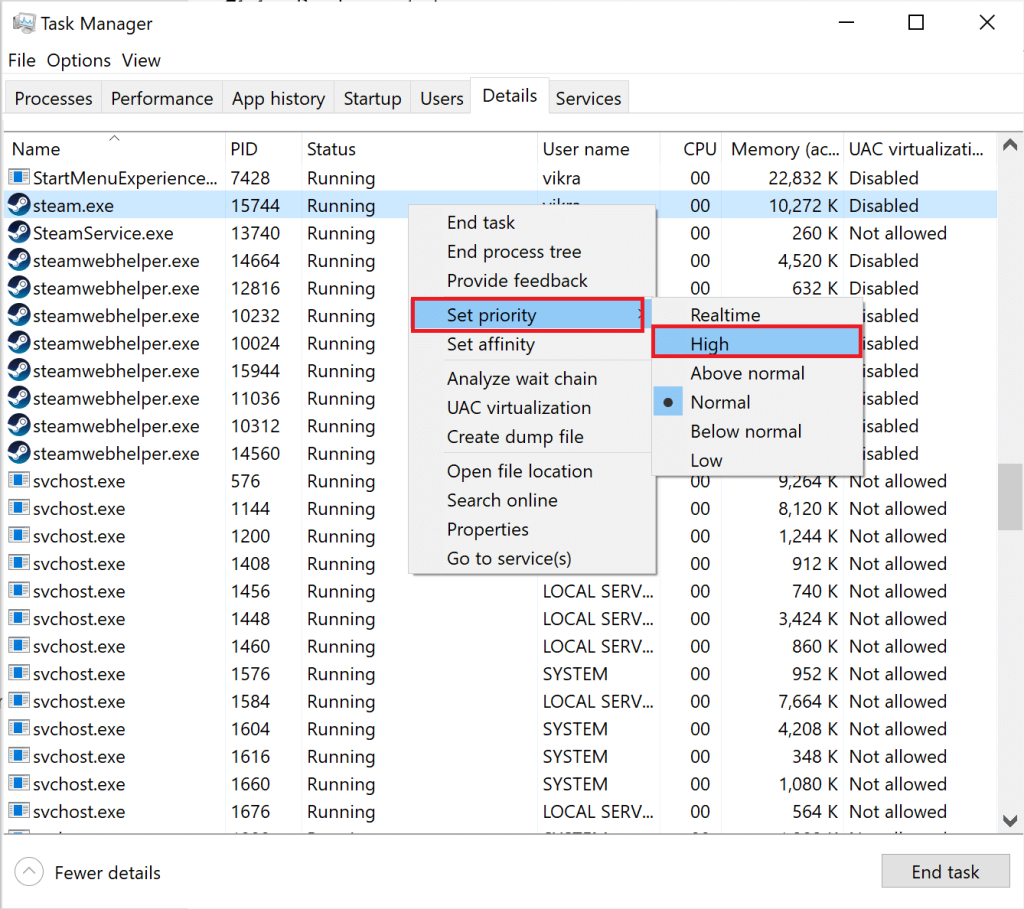
4. ทำขั้นตอนเดิมซ้ำสำหรับBattle.net , Steamหรือแอปพลิเคชันใดๆ ที่คุณใช้เพื่อเปิดใช้ Destiny 2
อ่านเพิ่มเติม: วิธีเปลี่ยนลำดับความสำคัญของกระบวนการ CPU ใน Windows 10
อาจมีไฟล์การติดตั้งหรือไฟล์เกมที่เสียหาย ในการทำความสะอาดระบบไฟล์เกมที่เสียหาย คุณต้องติดตั้งเกมใหม่ดังนี้:
1. เปิดหน้าต่างเพิ่มหรือลบโปรแกรมตามที่อธิบายไว้ในวิธีที่ 3ระหว่างการติดตั้งไดรเวอร์กราฟิกใหม่
2. พิมพ์Destiny 2ในกล่องข้อความค้นหารายการนี้ดังที่แสดง

3. คลิกที่ชะตากรรม 2ในผลการค้นหาและเลือกถอนการติดตั้ง
หมายเหตุ:ด้านล่างเป็นตัวอย่างจะได้รับโดยใช้ไอน้ำ
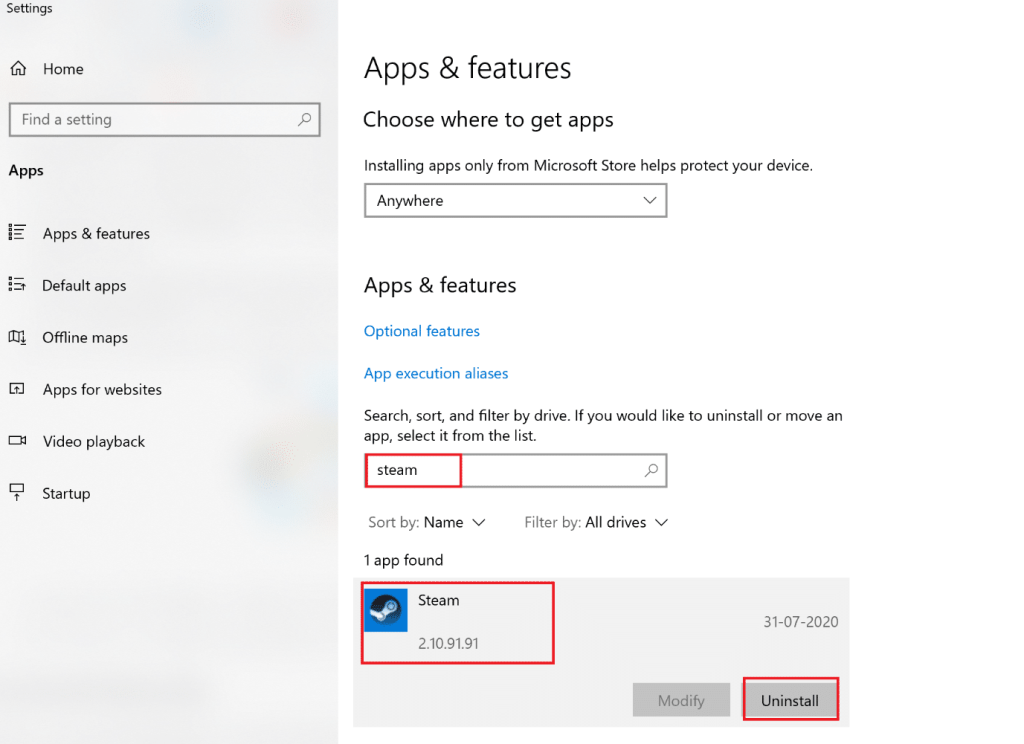
4. รอให้ถอนการติดตั้งเกม
5. เปิด Steamหรือแอปพลิเคชันที่คุณใช้เล่นเกมและติดตั้ง Destiny 2ใหม่
ไฟล์เกมที่เสียหายบนพีซีของคุณ หากมี จะถูกลบออกในขณะนี้ และแก้ไขรหัสข้อผิดพลาด Destiny 2 Broccoli แล้ว
ในกรณีที่ข้อผิดพลาดดังกล่าวยังคงอยู่ อาจเกิดปัญหาฮาร์ดแวร์กับคอมพิวเตอร์ของคุณ ในการวินิจฉัยปัญหาเหล่านี้ ให้ใช้วิธีนี้ แอพ Windows Memory Diagnostic จะสแกนส่วนประกอบฮาร์ดแวร์ของคอมพิวเตอร์ของคุณเพื่อค้นหาปัญหา ตัวอย่างเช่น หาก RAM บนพีซีของคุณทำงานผิดปกติ แอพวินิจฉัยจะให้ข้อมูลเกี่ยวกับ RAM เพื่อให้คุณสามารถตรวจสอบหรือเปลี่ยน RAM ได้ ในทำนองเดียวกัน เราจะเรียกใช้เครื่องมือนี้เพื่อให้มีปัญหาในการวินิจฉัยกับฮาร์ดแวร์ระบบที่ส่งผลต่อการเล่นเกม
1. พิมพ์Windows Memory Diagnosticในช่องค้นหาของ Windows เปิดจากที่นี่
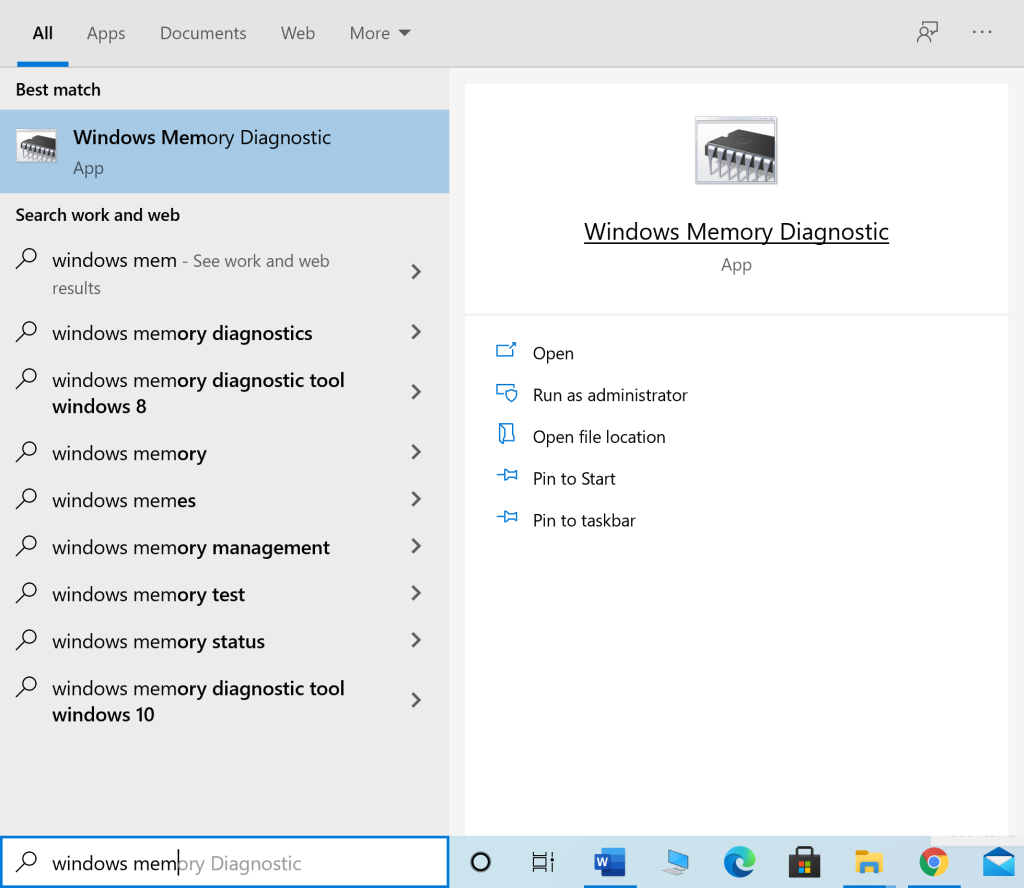
2. คลิกที่รีสตาร์ททันที และตรวจสอบปัญหา (แนะนำ)ในหน้าต่างป๊อปอัป
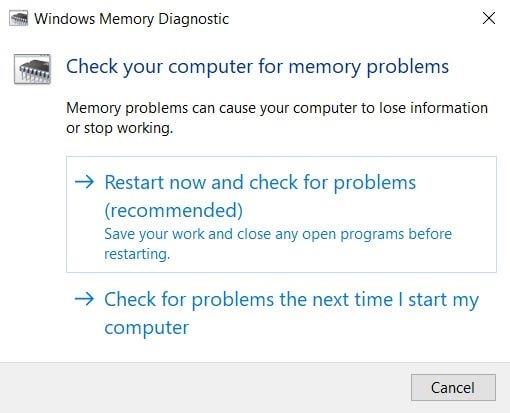
3. คอมพิวเตอร์จะรีสตาร์ทและเริ่มการวินิจฉัย
หมายเหตุ:กระบวนการนี้อาจใช้เวลาสักครู่ ห้ามปิดเครื่องในระหว่างกระบวนการ
4. คอมพิวเตอร์จะรีบูตเมื่อกระบวนการเสร็จสิ้น
5. หากต้องการดูข้อมูลการวินิจฉัย ให้ไปที่Event Viewerดังที่แสดง
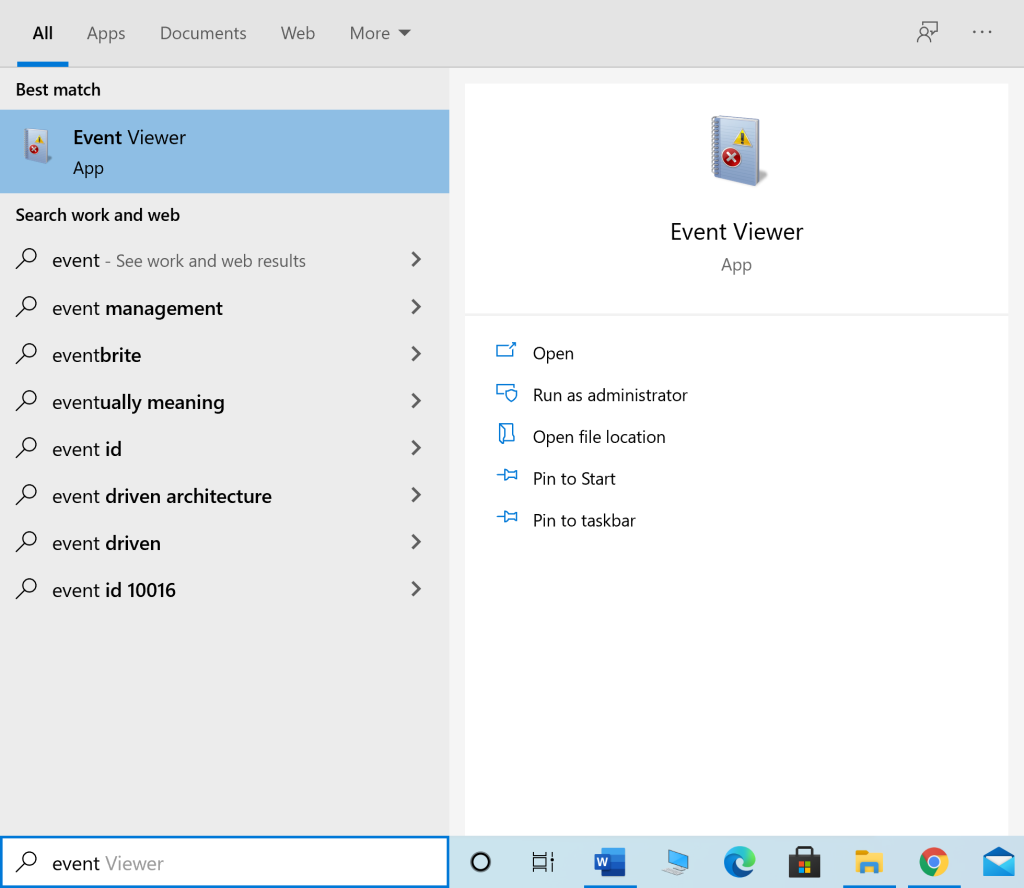
6. ไปที่Windows Logs > Systemจากบานหน้าต่างด้านซ้ายของหน้าต่าง Event Viewer

7. คลิกที่ค้นหาจากบานหน้าต่างการดำเนินการทางด้านขวามือ
8. ประเภทMemoryDiagnosticและเลือกค้นหาถัดไป
9. ตรวจสอบหน้าต่าง Event Viewer เพื่อดูข้อมูลที่แสดงเกี่ยวกับฮาร์ดแวร์ที่ผิดพลาดหากมี
10. หากพบว่าฮาร์ดแวร์มีข้อบกพร่อง ให้ตรวจสอบหรือเปลี่ยนโดยช่างเทคนิค
ที่แนะนำ:
เราหวังว่าคู่มือนี้จะเป็นประโยชน์และคุณสามารถแก้ไขรหัสข้อผิดพลาด Destiny 2 Broccoliบนแล็ปท็อป/เดสก์ท็อป Windows 10 ของคุณได้ โปรดแจ้งให้เราทราบว่าวิธีใดดีที่สุดสำหรับคุณ นอกจากนี้ หากคุณมีคำถามหรือข้อเสนอแนะเกี่ยวกับบทความนี้ โปรดทิ้งคำถามไว้ในส่วนความคิดเห็นด้านล่าง
ในบทความนี้ เราจะแนะนำวิธีการกู้คืนการเข้าถึงฮาร์ดไดรฟ์ของคุณเมื่อเกิดข้อผิดพลาด มาดูกันเลย!
แวบแรก AirPods ก็ดูเหมือนหูฟังไร้สายแบบ True Wireless ทั่วไป แต่ทุกอย่างเปลี่ยนไปเมื่อค้นพบฟีเจอร์บางอย่างที่ไม่ค่อยมีใครรู้จัก
Apple ได้เปิดตัว iOS 26 ซึ่งเป็นการอัปเดตครั้งใหญ่ด้วยดีไซน์กระจกฝ้าใหม่เอี่ยม ประสบการณ์ที่ชาญฉลาดยิ่งขึ้น และการปรับปรุงแอพที่คุ้นเคย
นักศึกษาจำเป็นต้องมีแล็ปท็อปเฉพาะทางสำหรับการเรียน ไม่เพียงแต่จะต้องมีพลังเพียงพอที่จะทำงานได้ดีในสาขาวิชาที่เลือกเท่านั้น แต่ยังต้องมีขนาดกะทัดรัดและน้ำหนักเบาพอที่จะพกพาไปได้ตลอดวัน
การเพิ่มเครื่องพิมพ์ลงใน Windows 10 เป็นเรื่องง่าย แม้ว่ากระบวนการสำหรับอุปกรณ์แบบมีสายจะแตกต่างจากอุปกรณ์ไร้สายก็ตาม
อย่างที่ทราบกันดีว่า RAM เป็นส่วนประกอบฮาร์ดแวร์ที่สำคัญมากในคอมพิวเตอร์ ทำหน้าที่เป็นหน่วยความจำในการประมวลผลข้อมูล และเป็นปัจจัยที่กำหนดความเร็วของแล็ปท็อปหรือพีซี ในบทความด้านล่างนี้ WebTech360 จะแนะนำวิธีการตรวจสอบข้อผิดพลาดของ RAM โดยใช้ซอฟต์แวร์บน Windows
สมาร์ททีวีเข้ามาครองโลกอย่างแท้จริง ด้วยคุณสมบัติที่ยอดเยี่ยมมากมายและการเชื่อมต่ออินเทอร์เน็ต เทคโนโลยีได้เปลี่ยนแปลงวิธีการชมทีวีของเรา
ตู้เย็นเป็นเครื่องใช้ไฟฟ้าที่คุ้นเคยในครัวเรือน ตู้เย็นโดยทั่วไปจะมี 2 ช่อง โดยช่องแช่เย็นจะมีขนาดกว้างขวางและมีไฟที่เปิดอัตโนมัติทุกครั้งที่ผู้ใช้งานเปิด ในขณะที่ช่องแช่แข็งจะแคบและไม่มีไฟส่องสว่าง
เครือข่าย Wi-Fi ได้รับผลกระทบจากปัจจัยหลายประการนอกเหนือจากเราเตอร์ แบนด์วิดท์ และสัญญาณรบกวน แต่ยังมีวิธีชาญฉลาดบางอย่างในการเพิ่มประสิทธิภาพเครือข่ายของคุณ
หากคุณต้องการกลับไปใช้ iOS 16 ที่เสถียรบนโทรศัพท์ของคุณ นี่คือคำแนะนำพื้นฐานในการถอนการติดตั้ง iOS 17 และดาวน์เกรดจาก iOS 17 เป็น 16
โยเกิร์ตเป็นอาหารที่ยอดเยี่ยม กินโยเกิร์ตทุกวันดีจริงหรือ? เมื่อคุณกินโยเกิร์ตทุกวัน ร่างกายจะเปลี่ยนแปลงไปอย่างไรบ้าง? ลองไปหาคำตอบไปด้วยกัน!
บทความนี้จะกล่าวถึงประเภทของข้าวที่มีคุณค่าทางโภชนาการสูงสุดและวิธีเพิ่มประโยชน์ด้านสุขภาพจากข้าวที่คุณเลือก
การกำหนดตารางเวลาการนอนและกิจวัตรประจำวันก่อนเข้านอน การเปลี่ยนนาฬิกาปลุก และการปรับเปลี่ยนการรับประทานอาหารเป็นมาตรการบางประการที่จะช่วยให้คุณนอนหลับได้ดีขึ้นและตื่นนอนตรงเวลาในตอนเช้า
ขอเช่าหน่อยคะ! Landlord Sim เป็นเกมจำลองมือถือบน iOS และ Android คุณจะเล่นเป็นเจ้าของอพาร์ทเมนท์และเริ่มให้เช่าอพาร์ทเมนท์โดยมีเป้าหมายในการอัพเกรดภายในอพาร์ทเมนท์ของคุณและเตรียมพร้อมสำหรับผู้เช่า
รับรหัสเกม Bathroom Tower Defense Roblox และแลกรับรางวัลสุดน่าตื่นเต้น พวกเขาจะช่วยคุณอัพเกรดหรือปลดล็อคหอคอยที่สร้างความเสียหายได้มากขึ้น













